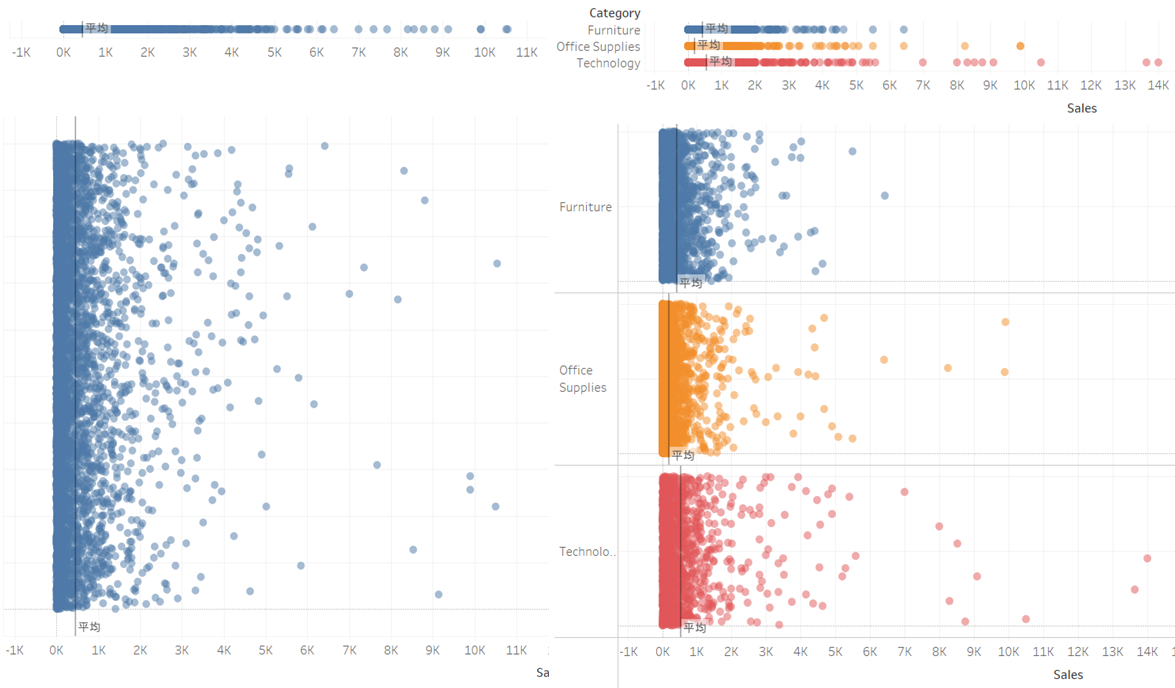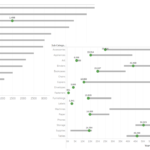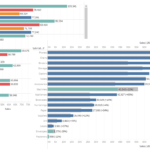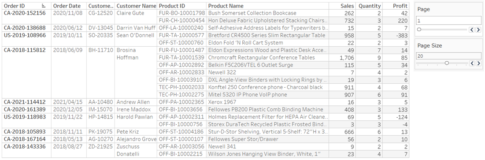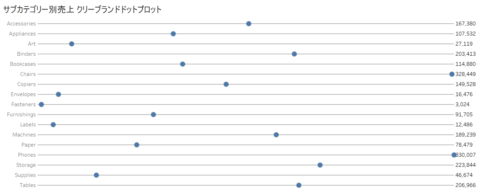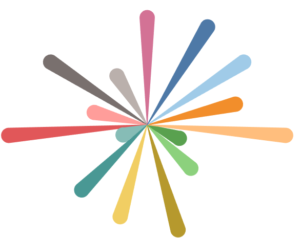今回は、ドットプロット、および、ジッタープロットについて紹介していきます。
これらの名前をはじめて聞くという方もいるかもしれません。
ドットプロットとは、1つのデータを1つの点(ドット)で表し、1つの軸上に各データを配置したグラフとなります。ドットプロットでは、データの最大値、最小値、データのばらつき具合などを確認することができます。
ただし、1つの軸上に各データを配置するため、同じ値の場合には、同じ場所に点(ドット)が配置されるので、点(ドット)同士が重なり合ってしまい、確認し難いといった欠点があります。
そういったときに役に立つのが、ジッタープロットになります。
ジッタープロットは、ドットプロットの軸に幅を持たせ、各点(ドット)をランダムにずらして配置したグラフとなります。このようにすることで欠点が解消され、一つ一つの点(ドット)を確認しやすくなります。
ここでは、ドットプロット、ジッタープロットの順で、注文ごとの売上、および、カテゴリー別注文ごとの売上の作り方について説明をしていきます。
なお、すべてのVizは、サンプルデータであるスーパーストアの「Orders」シートをもとに作成することとします。
ドットプロット
注文ごとの売上を示すドットプロット
- 「Order ID」をマークパネルの詳細に入れます。
- 「Sales」を列シェルフに入れます。
- マークタイプを「円」に変更します。
- マークパネルの「色」の不透明度を50%にします。
- アナリティクスペインを開き、平均線をVizにドラッグ&ドロップし、リファレンスラインの追加で「表」を選択します。
- シートの名前を「注文ごとの売上 ドットプロット」に変更します。
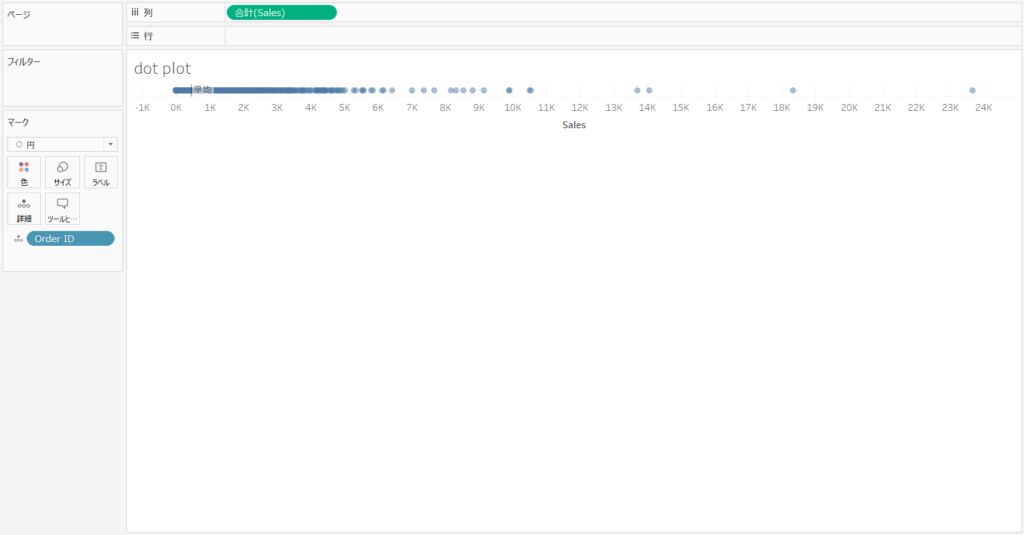
これで、注文ごとの売上を示すドットプロットが完成です。
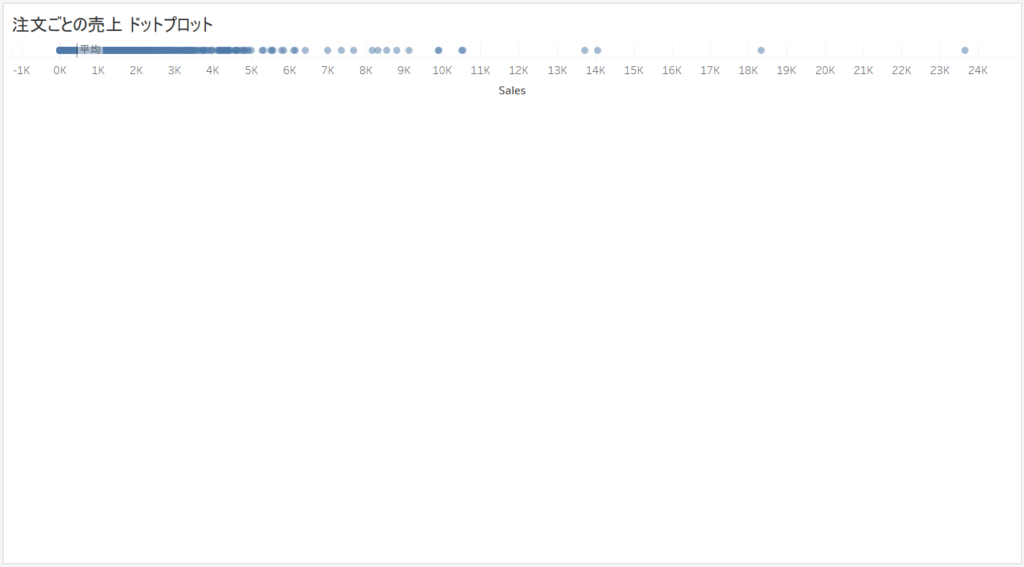
Tableau Publicのリンクを貼っています。
カテゴリー別注文ごとの売上を示すドットプロット
- シート「注文ごとの売上 ドットプロット」を右クリックして、「複製」を選択します。
- シート「注文ごとの売上 ドットプロット (2)」が作成されるので、これから、このシートを編集していきます。
- 「Category」を行シェルフに入れます。
- 「Category」をマークパネルの色に入れます。
- Viz上で、平均線を右クリックして、「編集」を選択します。
- リファレンスライン、バンド、またはボックスの編集画面が表示されるので、範囲にて「セルごと」を選択し、「OK」ボタンを押します。
- シートの名前を「カテゴリー別注文ごとの売上 ドットプロット」に変更します。

これで、カテゴリー別注文ごとの売上を示すドットプロットが完成です。
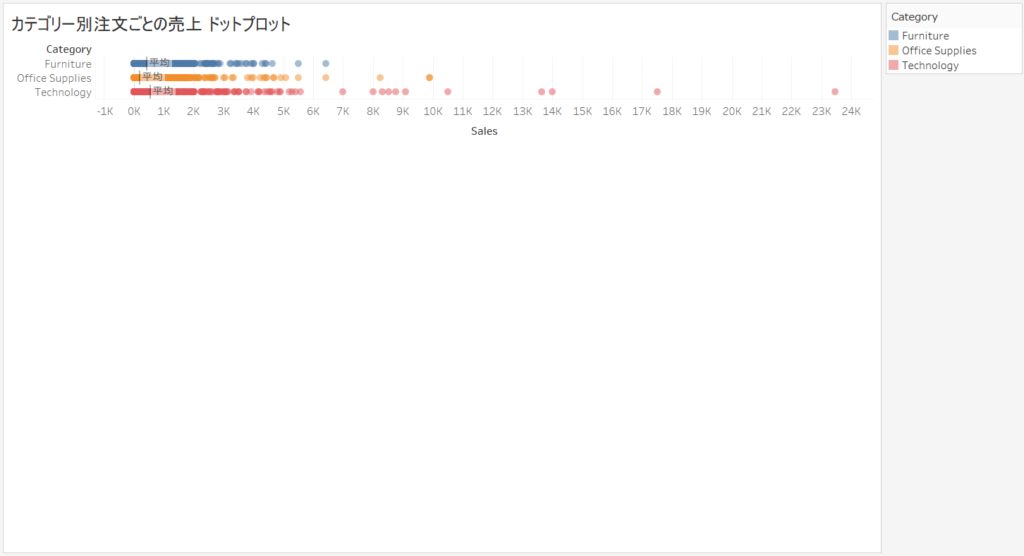
Tableau Publicのリンクを貼っています。
ジッタープロット
注文ごとの売上を示すジッタープロット
- シート「注文ごとの売上 ドットプロット」を右クリックして、「複製」を選択します。
- シート「注文ごとの売上 ドットプロット (2)」が作成されるので、これから、このシートを編集していきます。
- 行シェルフにてダブルクリックして、「RANDOM()」と入力し、エンターキーを押します。
- 行シェルフにある「合計(RANDOM())」を右クリックして、「メジャー(合計)」の「最小値」を選択します。
- 行シェルフにある「最小値(RANDOM())」を右クリックして、「ヘッダーの表示」を選択し、チェックを外します。
- マークパネルにて、ツールヒントの「ツールヒントの編集」を開き、以下の通りに入力します。
Order ID: <Order ID>
Sales: <合計(Sales)>
- 自動調整にて、「ビュー全体」を選択します。
- シートの名前を「注文ごとの売上 ジッタープロット」に変更します。
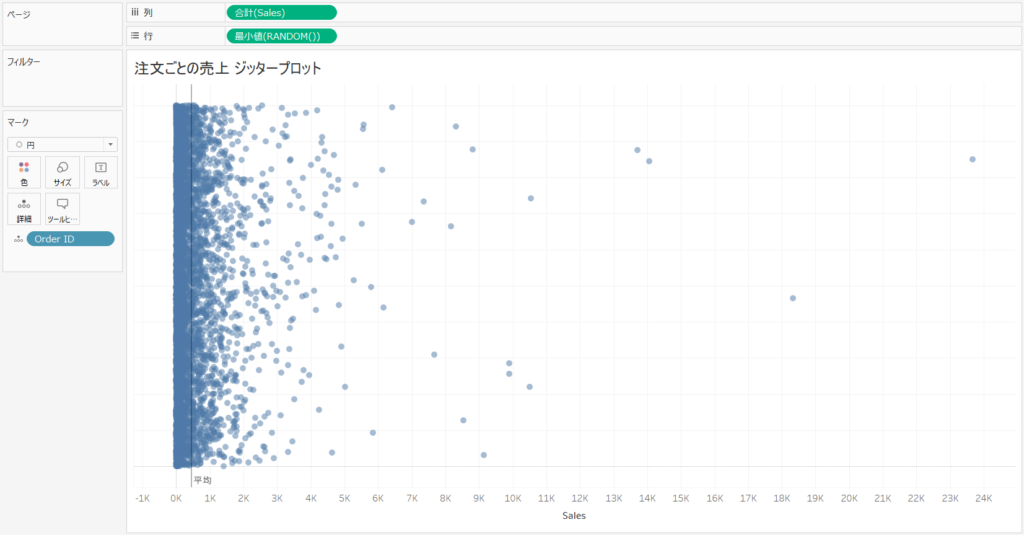
これで、注文ごとの売上を示すジッタープロットが完成です。
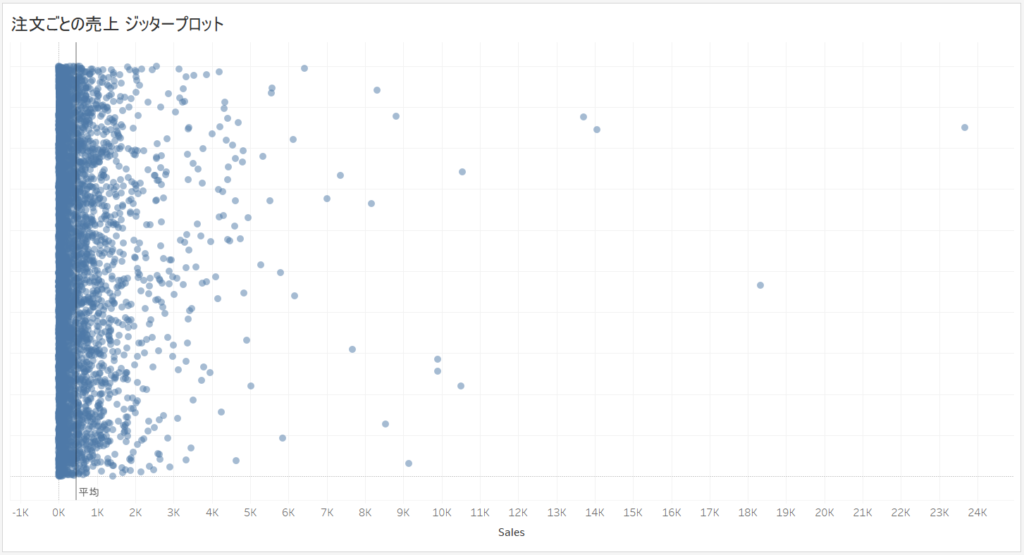
Tableau Publicのリンクを貼っています。
カテゴリー別注文ごとの売上を示すジッタープロット
- シート「カテゴリー別注文ごとの売上 ドットプロット」を右クリックして、「複製」を選択します。
- シート「カテゴリー別注文ごとの売上 ドットプロット (2)」が作成されるので、これから、このシートを編集していきます。
- 行シェルフにある「Category」の右側にてダブルクリックして、「RANDOM()」と入力し、エンターキーを押します。
- 行シェルフにある「合計(RANDOM())」を右クリックして、「メジャー(合計)」の「最小値」を選択します。
- 行シェルフにある「最小値(RANDOM())」を右クリックして、「ヘッダーの表示」を選択し、チェックを外します。
- マークパネルにて、ツールヒントの「ツールヒントの編集」を開き、以下の通りに入力します。
Category: <Category>
Order ID: <Order ID>
Sales: <合計(Sales)>
- 自動調整にて、「ビュー全体」を選択します。
- シートの名前を「カテゴリー別注文ごとの売上 ジッタープロット」に変更します。
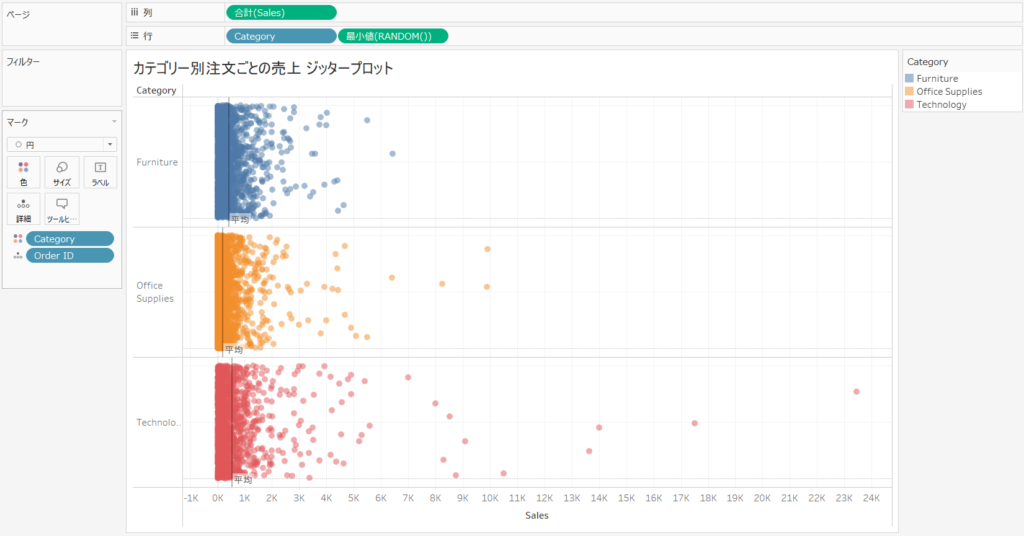
これで、カテゴリー別注文ごとの売上を示すジッタープロットが完成です。
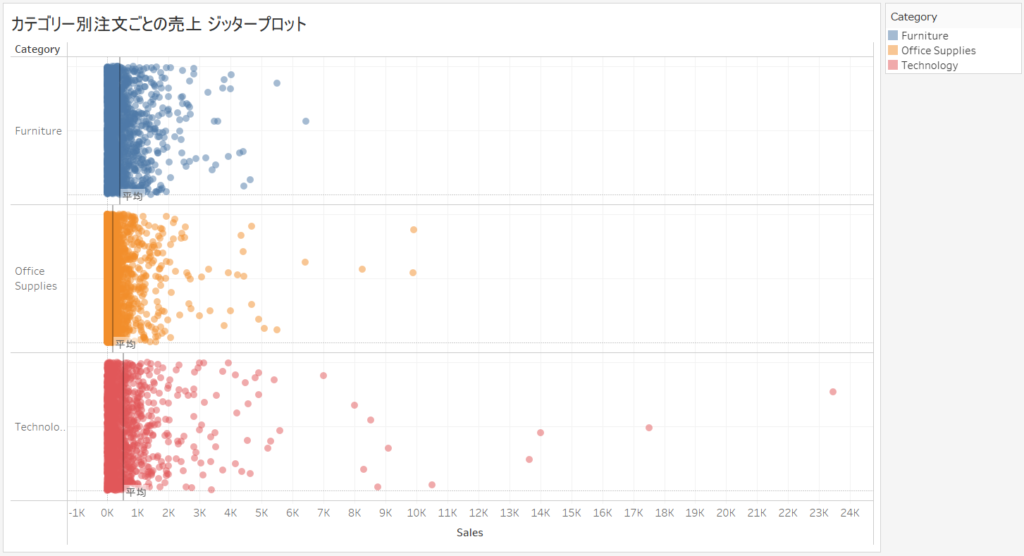
Tableau Publicのリンクを貼っています。